
회사에서 엑셀 기본적으로 많이 사용하게 됩니다. 여러 데이터 기반으로 저장하게 되죠. 이를 편히 보기 위해서 또는 한눈에 알아보기 위해 차트를 이용하게 되는데요. 엑셀창 열어서 차트 문구 클릭하고 하면 될 줄 알았던 게 잘 안된 적 많으실 겁니다. 그래서 오늘은 엑셀 차트 만들기를 매우 쉽게 풀어서 설명해 보겠습니다.

1. 차트만 틀 엑셀 파일을 열어주세요.
2. 파일 안에 차트를 만들 곳을 드래그해 주세요. 전 위에 보시다싶히 가계부를 선택했습니다.
3. 상단에 "삽입"이라는 문구를 마우스로 클릭해 주세요.

4. "삽입" 탭에 들어가시면 가운데에 "추천 차트"라는 문구와 차트 그림 있는 곳을 클릭해 주세요.

5. 그럼 새로운 창이 열리게 되는데요. 그 창에 보시면 상단에 "추천 차트"라 해서 하단에 차트 목록들이 보이게 됩니다. 그러면 보이는 차는 선택하시면 가운데에 차트 모양이 확인되고 확인을 누르면 엑셀 화면에 선택한 차트가 확인됩니다.

6. 만약 추천 차드가 마음에 들지 않는다 하시면 추천 차트 옆에 "모든 차트"라는 문구가 있습니다. 이곳을 선택하시면 가로막대형, 원형, 주식형, 표면형 등의 다양한 차트로 변형하실 수 있습니다. 단, 차트 형태에 따라 표기가 안될 수 있으니 이점 유의하여 주세요.
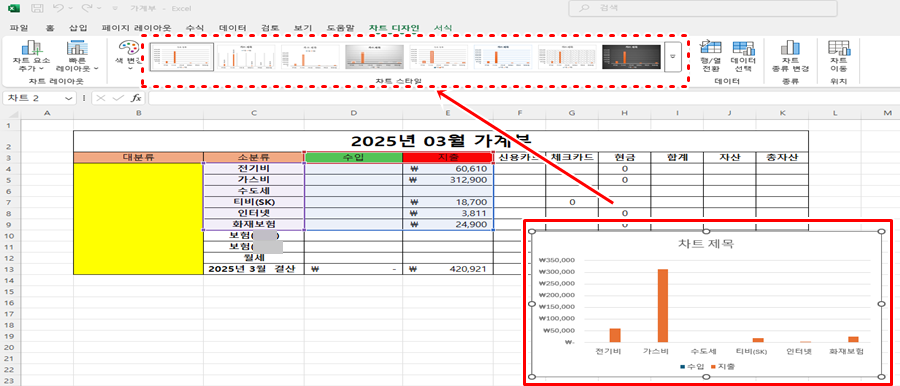
TIP. 차트를 만드셨는데 좀 너무 평범하다. 여기세 뭔가 좀 다르게 해보고 싶다고 하시면 차트 선택 후 상단에 보시면 "차트 스타일"이라고 해서 다양한 목록들이 있습니다. 이곳을 선택해서 기본은 같지만 약간 특색 있게 변형도 가능하니 팁으로 알고 계시면 좋습니다.
오늘은 엑셀 차트 만들기에 대해 간단하고 알기 쉽게 풀어보았는데 도움이 많이 되셨나요? 다음에는 차트 만들기의 좀 더 심화작업으로 혼합차트 만들기에 대해 알아보겠습니다. 오늘도 다들 행복하고 감사한 하루가 되시길 바라겠습니다.
'IT' 카테고리의 다른 글
| 엑셀 중복값 제거 1분 해결법 (0) | 2025.03.24 |
|---|---|
| 엑셀 중복값 찾기 1분 해결법 (0) | 2025.03.23 |
| 굿락 Good Lock 다운로드 설치 방법 (0) | 2025.03.09 |
| 엑셀 새창으로 열기 완벽정리 (0) | 2020.08.04 |
| 엑셀 단축키 모음표 최신ver (0) | 2020.08.03 |